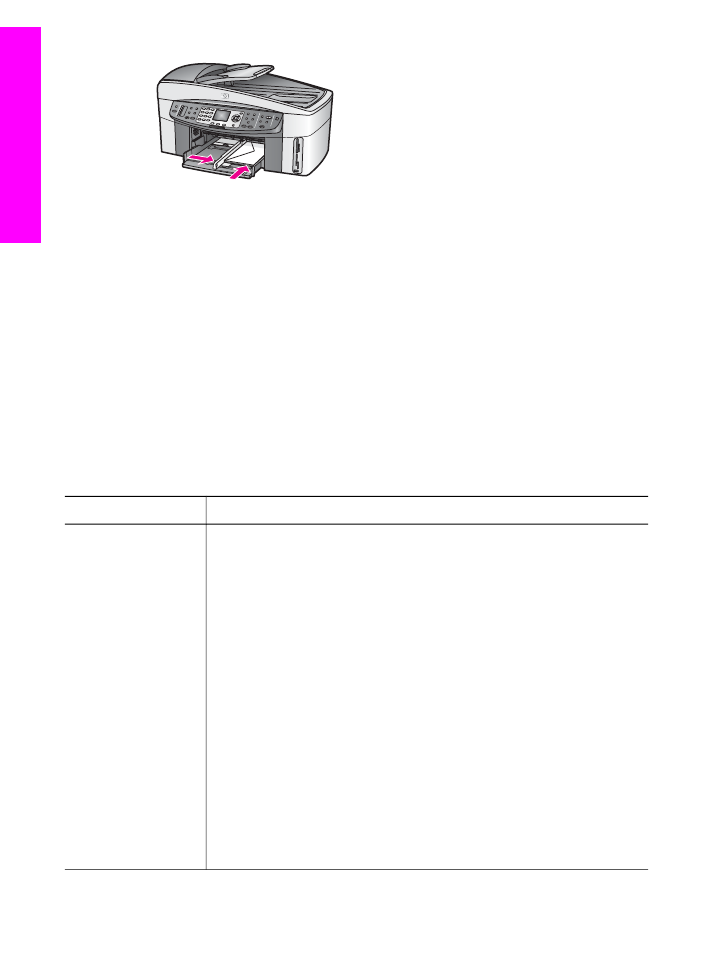
Chargement d'autres types de papier
Vous trouverez dans le tableau ci-dessous quelques conseils pratiques pour le
chargement de certains types de support. Pour obtenir des résultats optimaux,
redéfinissez les paramètres de papier chaque fois que vous changez de format ou de
type de papier. Pour plus d'informations sur la modification des paramètres relatifs au
papier, reportez-vous à l'aide en ligne du logiciel HP Image Zone.
Remarque
Tous les formats et types de papier ne sont pas disponibles pour chaque
fonction du tout-en-un HP. Certains types et formats de papier peuvent
uniquement être utilisés lorsque vous lancez une tâche d'impression
depuis la boîte de dialogue Impression d'une application. Ils ne sont pas
disponibles pour des copies, des télécopies ou des impressions photo
depuis une carte mémoire ou un appareil photo numérique. Lorsque des
papiers ne sont que disponibles pour les impressions lancées depuis une
application, cette indication est reportée dans la liste ci-dessous.
Papier
Conseils
Papiers HP
●
Papier HP Premium : La face non imprimable du papier porte une
flèche de couleur grise. Introduisez le papier dans le bac
d'alimentation en suivant le sens de la flèche, face à imprimer vers
le bas.
●
Film transparent jet d'encre HP Premium : Placez le film de
manière à ce que la bande blanche (avec les flèches et le
logo HP) soit orientée vers le haut et introduite en premier.
Remarque
Le tout-en-un HP risque de ne pas détecter
automatiquement un film transparent si ce dernier est
chargé de façon incorrecte ou s'il ne s'agit pas d'un
film transparent HP. Pour des résultats optimaux,
réglez le type de papier sur film transparent avant de
commencer à imprimer ou à copier sur un film
transparent.
●
Supports HP pour transfert sur tissu : Aplanissez complètement la
feuille de décalcomanie avant de l'utiliser. Ne chargez pas de
feuilles froissées. Pour empêcher que les feuilles de décalcomanie
ne se froissent, conservez-les dans leur emballage d'origine
jusqu'à leur utilisation. La face non imprimable du support porte
Chapitre 5
40
Appareil tout-en-un HP Officejet 7300/7400 series
Chargement
du
papier
et
des
originaux
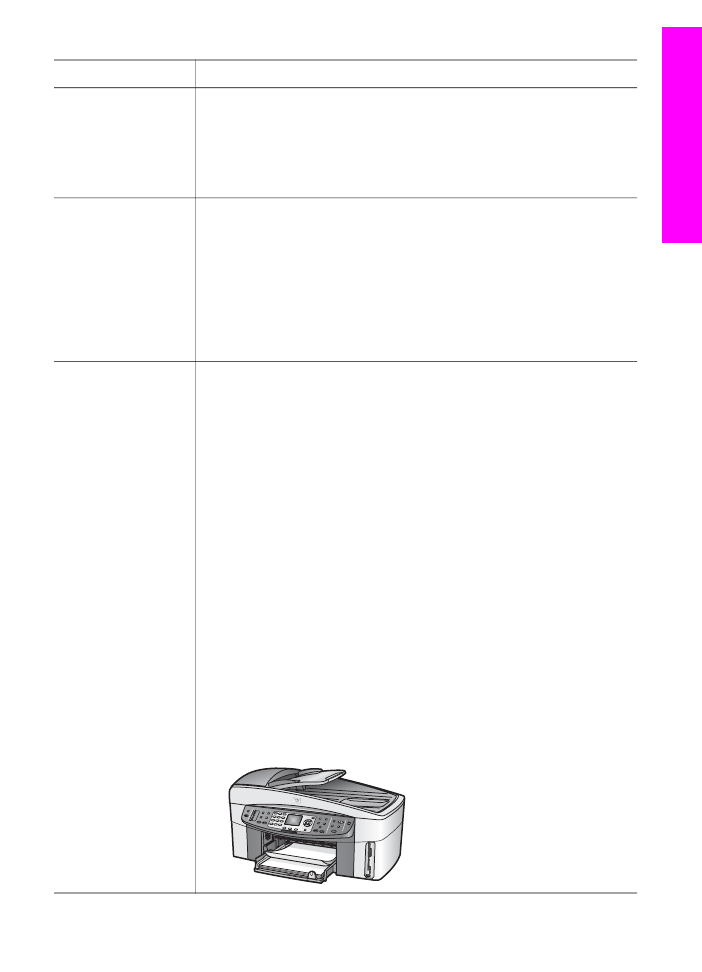
Papier
Conseils
une bande bleue. Introduisez manuellement un support à la fois
dans le bac d'alimentation, bande bleue vers le haut.
●
Cartes de vœux finition mate HP, Papier photo pour carte de
vœux HP ou Cartes de vœux à texture feutrée HP : Placez une
petite pile de papier carte de vœux HP dans le bac d'alimentation,
face à imprimer vers le bas, jusqu'à ce qu'elle soit calée.
Etiquettes
(uniquement pour
impression depuis
une application)
Utilisez toujours des planches d'étiquettes au format Lettre ou A4
destinées aux appareils à jet d'encre HP (comme les étiquettes Avery
pour imprimantes à jet d'encre) et assurez-vous que les étiquettes
n'ont pas plus de deux ans.
1
Aérez la pile de planches d'étiquettes pour séparer les feuilles qui
pourraient être collées ensemble.
2
Dans le bac d'alimentation, placez une pile de planches
d'étiquettes sur du papier ordinaire, étiquettes vers le bas.
N'insérez pas les planches d'étiquettes une par une.
Papier banderole en
continu
(uniquement pour
impression depuis
une application)
Le papier banderole en continu est également connu sous le nom de
papier ordinateur ou papier plié en Z.
1
Retirez le bac de sortie.
2
Retirez tout le papier du bac d'alimentation.
Remarque
Laissez le bac de sortie en dehors de l'appareil tout-
en-un HP pendant l'impression de la banderole afin
d'éviter que le papier continu ne se déchire.
3
Vérifiez que la pile de papier banderole contient au moins cinq
pages.
Remarque
Si vous utilisez un papier autre que le Papier
banderole HP, veillez à utiliser un grammage de 60 g/
m².
4
Détachez avec soin les bandes latérales perforées des deux côtés
de la pile de papier, le cas échéant. Dépliez puis repliez le papier
pour vous assurer que les pages ne sont pas collées les unes aux
autres.
5
Mettez le papier dans le bac d'alimentation, de façon à ce que le
bord non attaché se trouve sur le dessus de la pile.
6
Placez le premier bord dans le bac d'alimentation jusqu'à ce qu'il
soit calé, comme indiqué ci-dessous.
(suite)
Guide de l'utilisateur
41
Chargement
du
papier
et
des
originaux